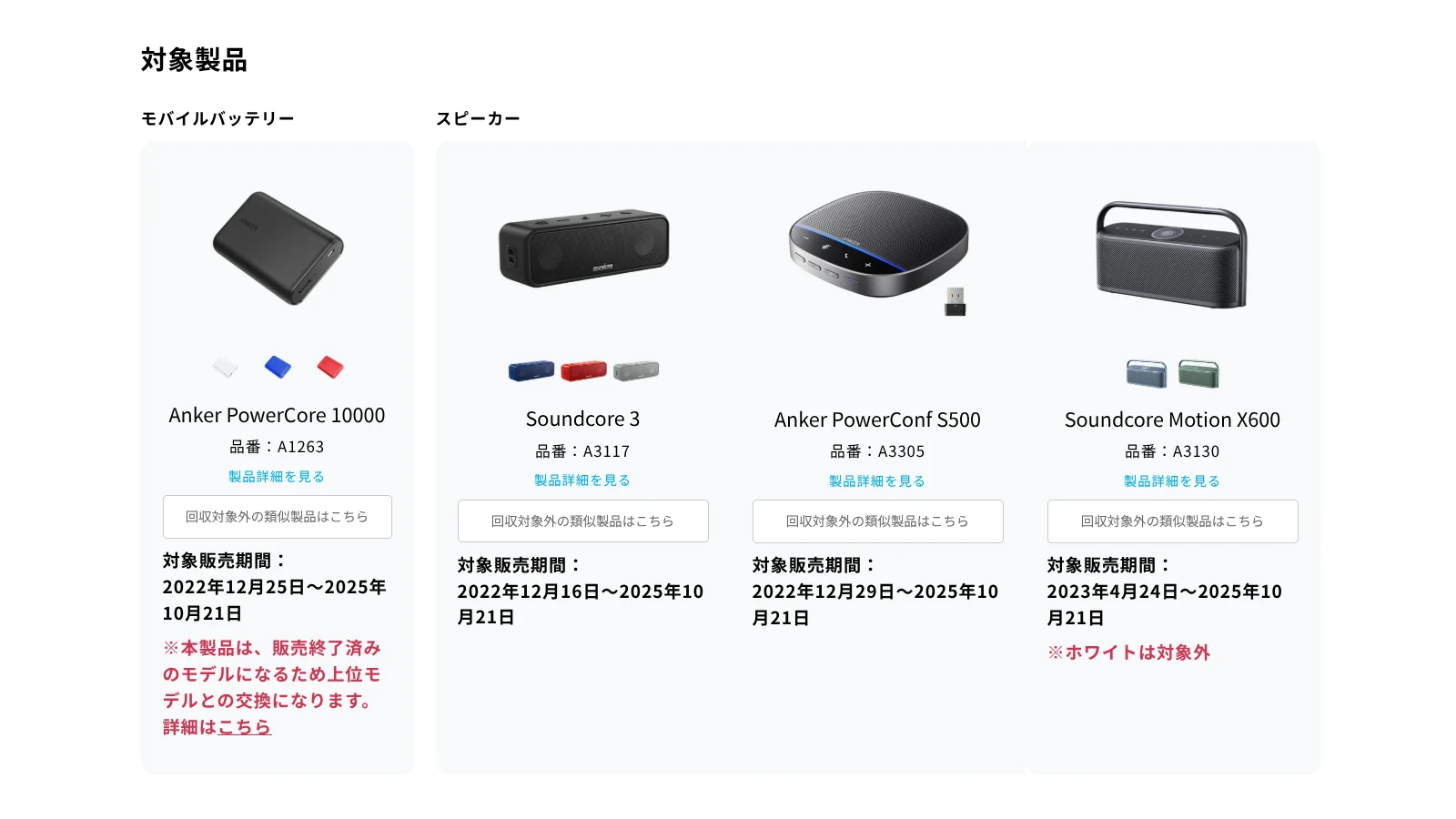今年になって、スタイラスペンの新規格であるUSIに対応したChromebookが複数リリースされているものの、肝心のUSIスタイラスペンがなかなか手に入りにくい状況が続いています。
6月になって購入している「Lenovo IdeaPad Duet Chromebook」もその一つですが、結局ペンが使えないとなるとiPadとも置き換えができないし…と悩んでいたところ、それなら常に持ち歩いている「Pixelbook」でペンが使えるから、それを使えばイイじゃない!ということで、ワコムの「BAMBOO Ink」を購入したのでレビューしていこうと思います。
前置きと仕様
そもそも「Google Pixelbook」には、ちゃんとした「Pixelbook Pen」というスタイラスペンがオプションで選択できます。
しかし価格が100ドルを超える高額商品で、今から買うにしても値下がりしていないし、そもそもUSIスタイラスペンが普通に買えるまでの間を埋める目的になのに揃えるのもどうかと思ったわけです。
どうしたもんかと悩んでいたらTwitterで助言を頂きまして、価格的には「Pixelbook Pen」の半額だし、機能的にはアシスタントボタンが使えないだけでほぼ変わらないという「BAMBOO Ink」を購入するに至りました。
ということで、BAMBOO Inkの仕様をおさらい。
Wacom BAMBOO Ink の仕様
- Wacom アクティブ静電結合方式(AES)対応
- Microsoft Pen Protocol(MPP)対応
- 4,096段階の筆圧対応
- 単6電池 / 最大15ヶ月
- サイドボタン ×2
- (別売)交換用のペン先あり
- 長さ145mm、直径9.5mm
- Windows 10 / Chrome OSもいけた!
ざっとこんな仕様になっています。
Windows 10デバイス向けとなっていますので、Chrome OSではサイドボタンの設定などができませんが、AESスタイラスペン対応Chromebookで筆圧検知も対応なら、ちゃんと反応してくれます。
今回使う目的だった「Pixelbook」でも、ちゃんと筆圧検知をしてくれますので個人的には十分過ぎるところですね。あとバッテリーは電池ですが、電池寿命は約15ヶ月(週5日、1日2時間利用の場合)とかなり長いので、とくに問題はなさそう。単6電池が購入しづらいくらいか…。
別売りになりますが交換用ペン先も3種類(ソフト、ミディアム、ハード)がありますので、私のような簡単なメモ用途以外のイラストなどを考えている方にも良さそうです。
実際に使ってみたレビュー
では実際に「Wacom BAMBOO Ink」を使ってみたレビューをまとめていきます。
わかっていましたが、化粧箱にはWindows 10向け…な感じでロゴが入っています。
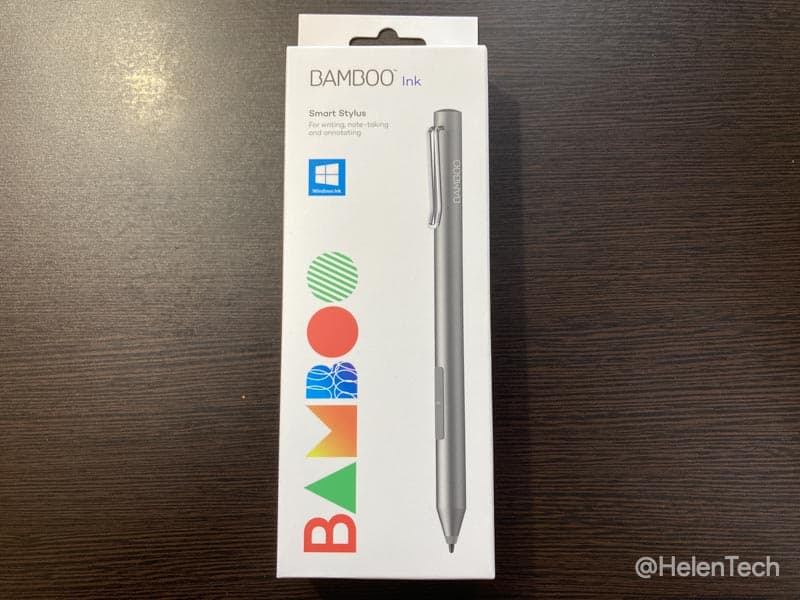
すでに先駆者がいるから不安は少ないとは言え、間違って買ってたらどうしよう…と思ってしまいます。もちろん杞憂でしたが。
箱を開けると、別添の電池と本体が収納されています。

こんな風になっているので、電池はペンクリップ側から入れるタイプです。
USB-Cポートを備えた充電対応の「BAMBOO Ink Plus」もあるわけなんですが、あちらは価格が1万円以上になってしまうため、今回の目的には残念ながら合わずに選びませんでした。
[amazon asin=”B07WDVP1XS” kw=”ワコム Win10に最適なスマートペン Bamboo Ink Plus 筆圧最大4096レベル ワコムアクティブES/SurfacePro6/Book/Studio対応 黒 CS322AK0C”]
というかここまで出すなら「Pixelbook Pen」が欲しい…。
ペン自体はシンプルで使いやすい
それはさておき、本体全体はシルバーなカラーで、シンプルな装いです。

触った感じでは少しマットですが、手がカサついていたりすると滑るかも。
少し使った感じでは細すぎず太すぎず、ちょうど良いサイズ感でしたので、持ち方を工夫すれば良いと思います。
今回はペン先の換えは買わず、デフォルトのものだけを使っていこうと思っています。

私自身、もともとスタイラスペンをあまり使わないタイプなので他との比較しようがありませんが、使って見た感じではとくに問題もなく使いやすい、書きやすいと思います。
PDFなどへの手書きやKeep、手書きアプリでのノートやメモくらいなら何も不便はないですね。
Chromebookだとボタンがもったいない
ただ残念ながらChrome OSでは、せっかくついている2つのボタンが機能しません。

これは仕方ないところだと思いますが、使えればもう少し便利だったかも。
あと使えないとなると、ここにボタンが付いているのをちょっと邪魔だと思ってしまいます(笑)
書き心地は申し分なし
手書きと言えば恒例(?)のKeepとSquidの2つのアプリで試してみました。
まずはKeepからですが、Chrome OS固有の問題である程度の時間使っていると遅延が出てくるものの、使った感じとしては十分書きやすく、実用性に問題はないと思います。

とくに筆圧をしっかりと検知してくれますので、筆圧検知機能が欲しい!と思っていた方にとっては「Wacom BAMBOO Ink」は良い選択になりそう。
ときどきちょっと遅れるものの、ヌラヌラという書き心地ですので、Keepを開いてさっとメモを取るなどには十分だと思います。
続いてAndroidの手書きアプリSquidで試してみました。
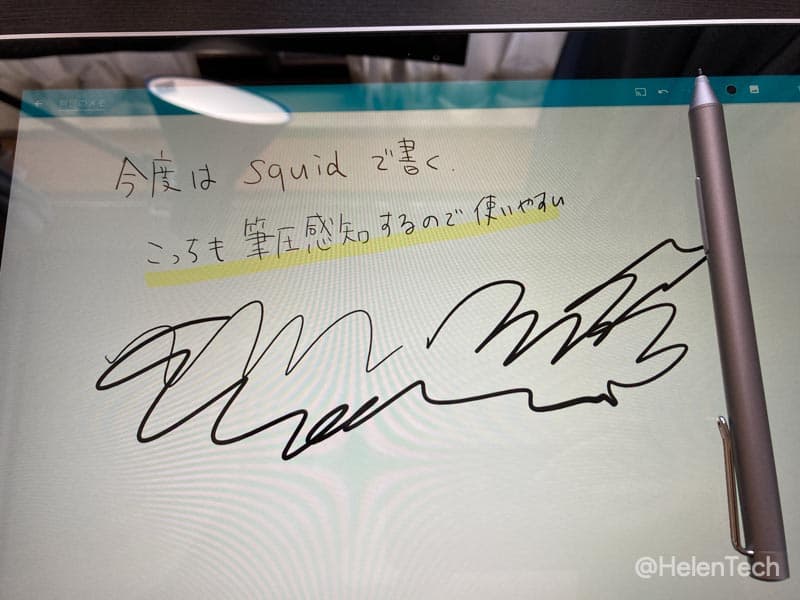
こちらはAndroidアプリを利用しているのでアプリとの相性などもあると心配していましたが、案外気になることもなくスムーズだと思います。
ただPixelbookの解像度の影響もあって筆圧検知についてはKeepより感じませんでしたが、ちゃんと反応はしてくれているようです。
なのでイラストなどを書く目的だとちょっと心配ですが、ノートやメモを書くのであればこれで十分かと思います。
この他のアプリについては試していませんが、筆圧はちゃんと検知してくれるのでその点については心配はないと思います。
しかし傾き検知はないようなので、もし傾きまで必要なら上位の「BAMBOO Ink Plus」を買わないといけないようです。
Pixelbookにくっつく
これも教えてもらったことですが、「Bamboo Ink」は「Pixelbook」の本体にマグネットでくっつきます。

マグネットの位置の関係だと思いますが、こっち側にしかくっつきません。
そこまで強い磁力ではないものの、ちょっとしたときの移動や転がり防止には十分ありだと思います。

「Wacom BAMBOO Ink」自体の良さというわけではないですが、Pixelbookと一緒に使うと考えるとこれは思わぬ良さでした。
Duet Chromebook(USI対応)では使えない
これは補足的な情報ですが、新規格のUSIスタイラスペンに対応する「Lenovo IdeaPad Duet Chromebook」では「Wacom BAMBOO Ink」は利用できませんでした。
ペンの仕様(AES)が違うので当然なんですが、これまでのAESを流用できないということになりますので、新たにUSIスタイラスペンを購入する必要が出て来ると思います。
なので、いずれUSIペンを手にすることを考えている私は安価な「BAMBOO Ink」(Plusではない)を購入することにした…ということにもつながっています。
ただ、AES対応の機種で使うということでしたら、Chrome OSだとボタンが使えないものの筆圧検知など必要な部分は十分だと思いますので、いまでも悪くない選択だと思います。
まとめ
ということで、ざっくりと「Wacom BAMBOO Ink」をPixelbookで使うために購入したのでレビューをしておきました。
「Pixelbook Pen」と比較してですが、この価格で国内で正規購入できることや筆圧検知にも対応しているので、私のように「Pixelbook」でもペンを使ってみよう!と思った方には良い選択肢だと思います。
今回、USIまでの繋ぎで購入したとはいえ使い勝手には満足していますし、今後もPixelbook等で使って行きたいなと思うペンだと思います。今更だけど…と考えている方も、損はないと思いますので興味のあった方はぜひ購入してみてはいかがでしょうか。